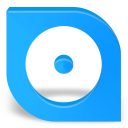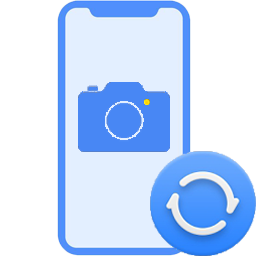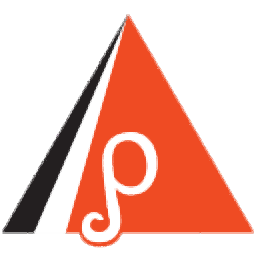
RawDigger(RAW图像查看工具)
v1.4.1.683 免费版大小:35.1 MB 更新:2024/12/03
类别:图像软件系统:WinAll
分类分类
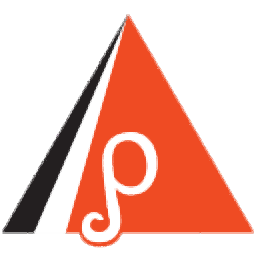
大小:35.1 MB 更新:2024/12/03
类别:图像软件系统:WinAll
RawDigger是一款原始图像分析查看工具,它可以精准的分析出由数码相机拍摄的图像原始数据,这款工具支持目前主流的上百款照相机机,同时也支持一些比较小众的照相机,但是对于小众品牌的照相机而言,可能分析图像得到的结果并没有那么准确,不过也足够满足用户的使用需求;RawDigger还支持转换raw图像,整个转换的过程软件不会对图像的质量作出任何破坏性的操作,让用户可以原汁原味的浏览原图;这款工具安全绿色,需要的朋友可以在本站下载使用。
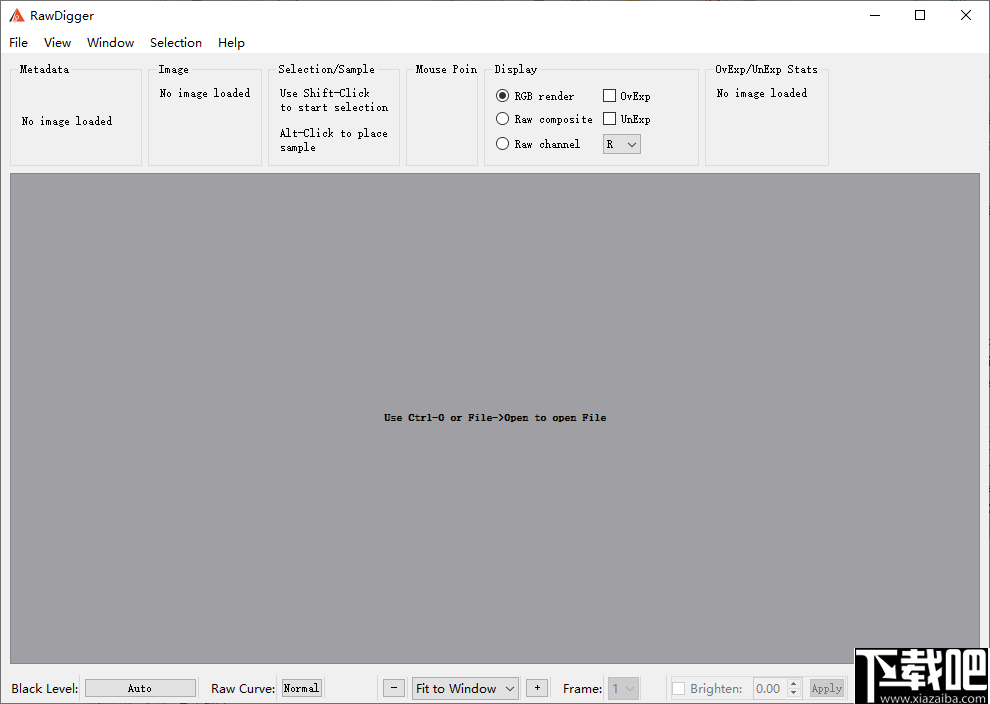
1、Raw digger显示真实的原始数据,这在相机直方图直方图和最原始的转换器提供的直方图方面大不相同。
2、过度曝光指示器将准确告诉您镜头的哪个方面被吹灭,以及镜头发生在哪个颜色通道中。
3、Rawdigger可让您确定如何将曝光计校准到直方图中点相机所处的材质水平,允许您创建高光间隙并获得最佳曝光。
4.如果阴影细节上看起来有斑点,无色或难以解决,您将能够确定其中有多少曝光不足。
5、Rawdigger在评估补光和再现光设置的均匀性方面比任何曝光计都更准确。
6、对于工作室摄影,rawdigger有助于建立适当的滤光效果,以在镜头中获得干净的阴影。
7、使用原始挖掘器来确定滤镜对镜头的影响,检查中性偏光和中性密度筛选以及可能的情况,选择色彩校正和色彩补偿滤镜,并在不同的光线下使用滤镜。
8、可以帮助确定相机和原始转换器的特性,将原始数据提供给真实视图,并比较通过原始转换获得的结果。、
1、读取所有支持的RAW格式。
2、在所有模式下显示RAW数据,每通道RGB,RAW复合和RAW。
3、曝光过度和曝光不足区域指示。
4、显示整个文件的直方图和统计信息。
5、选定区域的统计量和直方图。
6、样本数据的样本和表格:统计数据,直方图,并导出为CSV和CGATS格式。
7、过滤要导出的数据,白平衡,伽玛,平场归一化,外围值过滤。
8、选择网格,用于快速处理颜色目标和阶梯楔形。、
程序的主窗口显示当前(通过菜单命令File-> Open打开)原始文件的名称,元数据和一些统计数据。在主窗口中也选择了文件查看模式。
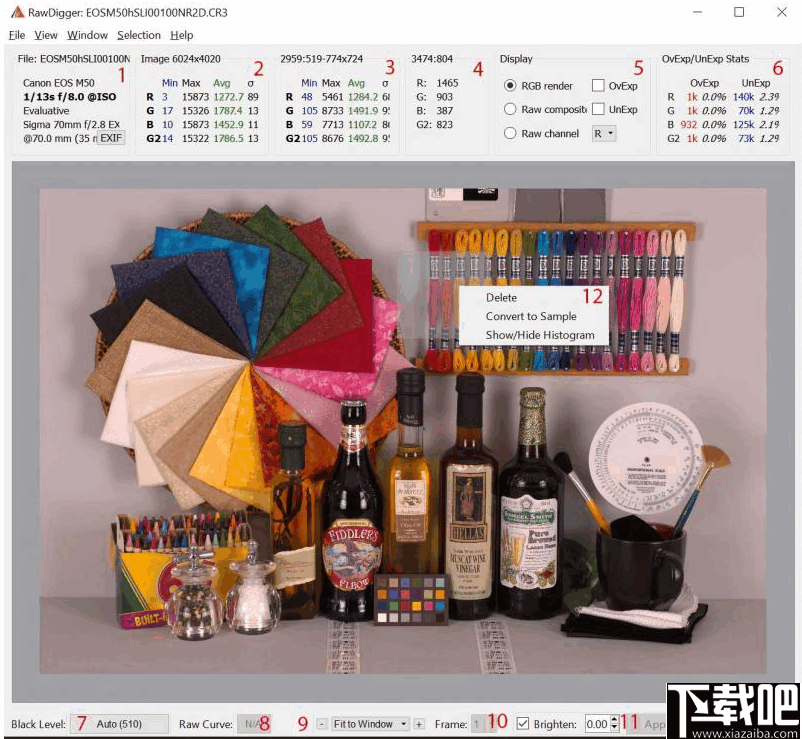
主程序窗口显示打开的原始文件。信息块和控件用红色数字标出。
文件元数据
文件名称,相机类型和制造商,曝光(快门速度和光圈),黑电平,拜耳矩阵中使用的色彩通道。
在此处按EXIF按钮,您可以打开一个显示文件EXIF元数据的窗口。
每个通道的原始数据统计信息
块标题:以像素为单位的图像大小。块体:每个颜色通道()中像素值的最小值,最大值,平均值(Avg)和均方根偏差。
最后选择区域的每个通道的统计信息
块标题:所选区域左上角的坐标(XYWH)。块体:所选区域内每个通道中像素值的最小,最大,平均和均方根偏差。
鼠标指针坐标和相应的原始值。
块标题:鼠标指针坐标(XY)。块体:指针下的像素值或4像素值
图像浏览模式:
RGB渲染:显示带有选定白平衡的RGB表示。此模式不适用于单个像素的纵横比不同于1的相机(例如某些Fuji相机)。
原始合成:对于RGB(G)-Raw,它是RGB图像,其中绿色通道是通过对原始文件中可用的两个绿色通道求平均而得出的。对于CFA不是RGB(G)(而是CFA是不同类型,例如CMYG,RGBE等)的所有原始文件,将显示灰度图像(即,以灰度设置显示RGBG /请参见下文/ 强制打开)对于此类文件)。
原始频道:所选频道以黑白模式显示。
OvExp:开启过度曝光指示;曝光过度的区域以红色突出显示。
UnExp:将曝光不足指示打开。曝光不足的区域以蓝色突出显示。
曝光过度和曝光不足区域的统计信息。
对于每个颜色通道,显示了饱和像素和曝光不足像素的数量和百分比(相对于给定颜色的像素总数)。
黑电平减法状态显示: 按钮上指示当前的黑电平减法模式;
自动显示由摄像机报告的值,与块#1中显示的级别相同;不执行黑电平减法时
熄灭;如果从所有通道中减去了相同的黑色电平值,则为“
手动” 和“ 值”;或
在支架4个值时的黑电平被单独为每个信道的建立。按下此按钮后,将打开“设置”对话框窗口,重点放在“数据处理”窗格上。
使用原始文件中的压缩曲线数据进行解压缩:如果使用原始文件中包含的标准色调曲线
,则按钮上的指示可以为“
正常”;
线性,如果使用45度直线;或
N / A如果在原始的特定文件的色调曲线是不适用的。按下此按钮后,将打开“设置”对话框窗口,重点放在“数据处理”窗格上。
图像缩放
+和按钮更改比例,“适合窗口”下拉菜单可用于从列表中选择比例。
帧选择(对于多帧Raw)
下拉列表用于选择要显示的帧。该界面元素不适用于仅包含一帧(大多数原始格式)的文件。
包含RGB渲染
亮度控制的部分此部分允许通过将gamma增加值设置为比常规值2.2高0 .. 3来以非线性方式控制RGB渲染的亮度。伽玛为2.2 .. 5.0。此方法通过压缩高光而不是剪切高光,为阴影和中间色调的亮度增加留有余地。
在选项和样本上按下鼠标右键将打开上下文菜单;从这里您可以删除选择或样本;显示/隐藏直方图;将选择转换(更改)为样本。
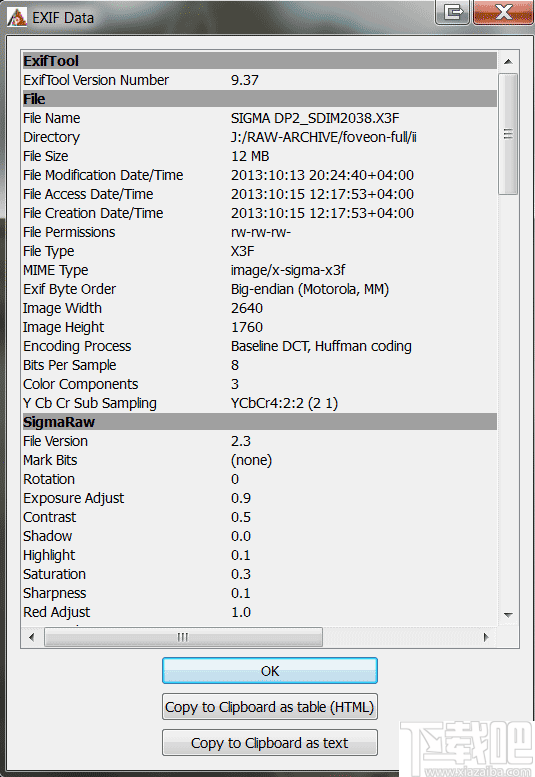
包含文件的EXIF数据的窗口
使用主窗口
移动鼠标指针可以使用户看到其下方的像素值(原始数据)。根据查看模式(请参阅下面的“首选项”部分),程序将在鼠标指针下方显示特定像素的数据值(其余三个分量为零)或所有4个颜色通道的2x2像素正方形的像素值。 。
按下Alt +鼠标左键可让用户设置固定大小的样本。样本的大小在程序首选项中指定(请参见下面的“首选项”部分)。图像中较早设置的样本具有灰色的半透明背景和绿色边框。样本窗口部分中的样本操作如下所述。
按下Shift键和鼠标左键,用户可以选择任意大小的矩形。按下鼠标按钮时,样品的一个角度固定。释放Shift时的相反角度。一次只能存在一个选择,但是可以将其转换为样本。程序菜单的“选择菜单”部分中介绍了选择操作。
按下鼠标左键可在程序窗口中滚动图像
在选择项或样本上按鼠标左键可以重新定位选择项或样本
在选择或样本上按鼠标右键将显示一个上下文菜单:
删除以删除选择或样本
显示/隐藏直方图以显示或隐藏此选择或样本的直方图
将选区转换为样本(仅适用于活动选区)将选区转换为样本,即选区的数据现在在“样本”窗口中可用(有关“样本”窗口的更多信息,请参见下文)。
拖放原始文件可以拖放到程序窗口中;与通过File-> Open选择文件具有相同的效果。
RawDigger直方图
“窗口”->“直方图”菜单项显示的窗口具有使用所有文件数据绘制的每通道直方图。
RawDigger直方图具有以下功能:
的水平标度可以是线性(根据在从当前打开的文件的原始数据值)或照相 (相对于EV标度,即直链的,比前一个刻度的每下一个步骤包含两倍的信号) 。水平轴有两组刻度线标签:在直方图下方是线性的,在直方图上方是摄影的。
的垂直刻度可以是线性或对数。
直方图列的宽度(箱)始终等于整数像素,以减少混叠(波纹)。因此,如果自动选择列(仓)的宽度,则直方图将占据从到所有窗口的宽度,并且不能以任意因子缩放。
所有每个通道的直方图都以相同的比例显示。
直方图窗口包含直方图控件,如下图所示。
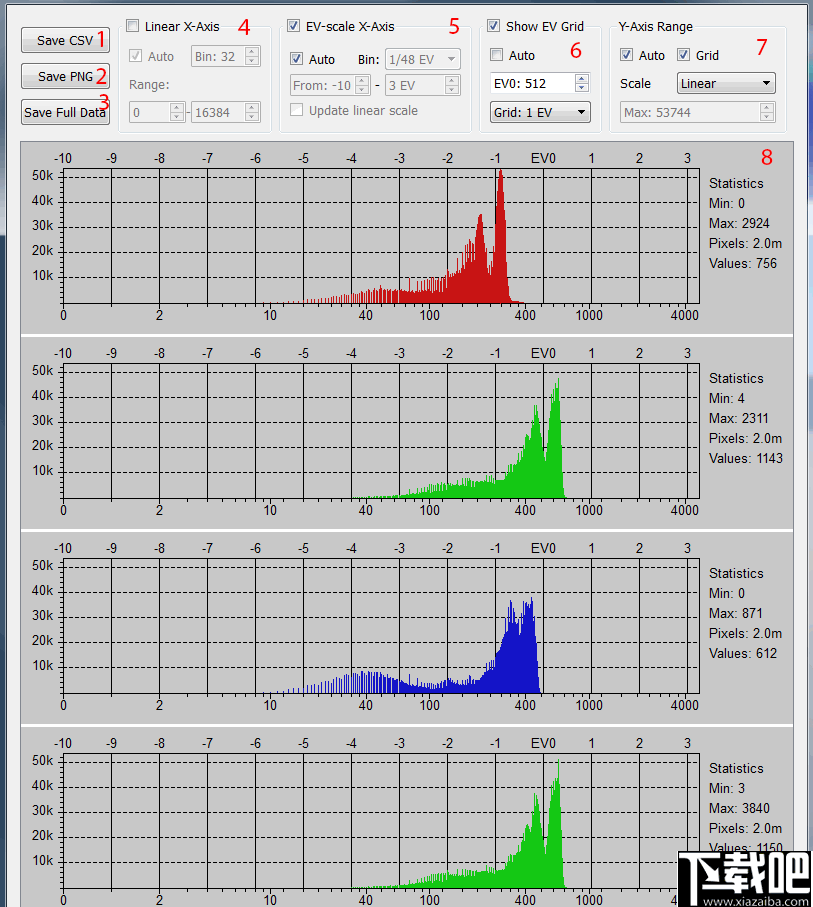
保存CSV:以适合进一步处理的CSV文件格式保存直方图(例如,在Microsoft Excel中)。直方图箱中的数据根据当前首选项(箱宽度,工作模式等;请参见下文)保存。
保存PNG:以图形文件的形式保存直方图(PNG或JPEG;要将其保存为JPEG,应为要保存的文件选择扩展名.jpg或.jpeg)。
保存完整数据:保存未处理的直方图数据(未分类到箱中);数据保存为信号电平值与该值的像素数之间的关系。
线性模式下的直方图表示在线性模式
下,水平比例在整个水平轴上都是恒定的。在这种模式下,图的主要部分被图像的高光(在较小程度上为中间调)占据,而阴影在直方图的左边界附近占据狭窄的范围。
线性模式控件:
线性X轴:打开线性模式。
自动:根据水平轴自动选择最小/最大和直方图容器宽度。
纸槽尺寸:手动设置纸槽宽度(设置一个纸槽中的层数)。
范围:在水平轴上设置可见范围。
摄影模式下的直方图表示在摄影模式
下,水平刻度相对于曝光停止(曝光值单位,EV)是线性的。每个停点,无论其在照片色调范围中的位置(阴影,中间调,高光),都沿直方图的水平轴占据相同的长度。
在阴影中,可能级别的数量可能小于直方图bin大小所设置的数量。例如,从图像黑电平开始的第三个摄影步骤对应于从4到7(包括4和7)的值,这意味着有4种不同的级别。在这种情况下,某些垃圾箱的高度将为零,并且直方图中会出现孔。
摄影模式控件:
EV级X轴:开启摄影模式。
自动:自动选择箱宽度和可见的直方图范围。
纸槽尺寸:手动设置纸槽宽度,以1EV(摄影档)的一部分为单位。
范围:在水平轴上设置可见范围。
更新线性比例:如果启用,则修改摄影模式范围也会更改线性范围。
查看EV网格
EV网格(照相光阑)在直方图字段中以实心垂直线的形式显示。
控制项:
显示EV网格:显示/隐藏EV网格。
自动:自动计算网格零(灰点位置)并将网格步长设置为1EV。零位于比四舍五入到最接近的2的幂的最大像素值低3级(8倍)的级别。例如,如果照片中所有像素的最大值为3000,则大于此值的最接近的2的幂是4096,并且此照片的EV0值将自动设置为512级。
最大值可以确定为当前打开的帧中的最大像素值,也可以确定为该像素的理论最大值。给定相机。在“首选项”-“直方图”-“设置直方图EV0的依据”中提供了用于选择最大值的理论最大值的设置 (请参见下面的“首选项”一章)。
0 EV at:设置EV0的电平。在直方图显示的摄影模式下,EV0的变化也会影响所显示的数据。因此,直方图的外观会发生变化。
EV刻度: 设置EV格阶(1 / 3EV,1 / 2EV,1EV,2EV)。
垂直刻度控制
垂直刻度显示通过以下元素控制:
自动自动确定上限,以便所有计数都适合直方图窗口,而下限始终设置为零
比例尺 –控制垂直轴的比例尺:
线性 –垂直轴的比例是线性的(默认)。
对数 –垂直刻度设置为对数;该图是针对log(count + 1)计算的,以防止log(0)问题。
平方根 –条的高度与对应于bin的像素数成正比。
网格显示水平网格线。
最大值- 设置垂直轴的最大值,仅在自动关闭时可用。
直方图的统计数据:
给定通道(颜色)中像素的最小/最大最小值和最大值
像素的区域,其用于直方图,在给定信道的像素的数目。
给定通道中不同像素值的值数。
处理浮点数据
从1.2版开始,RawDigger支持包含浮点数据的DNG文件。许多程序将这种格式用作输出,这些程序覆盖了多个镜头,以扩展动态范围,从而创建HDR(高动态范围)数据。
与常规整数原始文件不同,包含浮点数据的原始文件中的数据范围可能很小,例如(0..1)或相当大的值(0..1000000)。该范围不影响数据处理,并且主要由各个程序的作者根据便利性来选择。
在内部,RawDigger使用16位无符号整数数据表示形式。因此,浮点数据原始文件将转换为内部RawDigger数据格式。如果浮点数据的范围太小或太大,则执行归一化(将输入的浮点数据乘以某个系数)。
归一化是通过在设置控制浮点数据归一化 в 偏好-数据处理
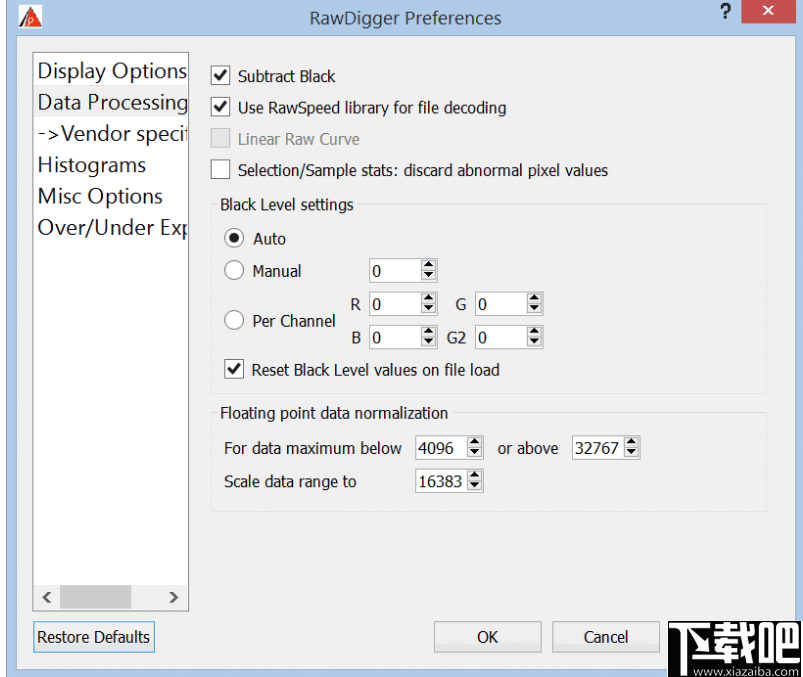
如果当前原始文件中的实际数据范围或通过DNG中的WhiteLevel标记在元数据中设置的最大数据范围)超出“低于XXX或高于YYY”的范围,则该像素中的所有像素值(数据编号,DN)文件将乘以一个常数,该常数的计算方式是,新的实际最大值将等于“将数据范围缩放至”字段中的值。
如果在打开文件时应用了这种规范化,则RawDigger中的饱和状态栏将包含“规范化的FP数据:用于规范化的乘数的值 ”:

请注意:由于规范化,正确曝光和曝光不足的镜头的直方图的形状将看起来相似,因为曝光不足文件的乘数将设置为较大的值,而“补偿”是针对原始数据中较小的实际最大值。
时光看图 图像软件1.8 MB1.0.0.5 官方版
详情ALSee 图像软件20.14 MB6.20.0.1 官方版
详情ACDSee Pro 图像软件37.76 MB2.5.363 简体中文版
详情ArtSage 图像软件155 KB1.00.11 绿色版
详情P3do explorer 图像软件3.89 MB2.4.6 官方版
详情FastPreview 图像软件1.39 MB4.1 官方版
详情PdgThumbViewer 图像软件4.51 MB2.09 免费版
详情MycView 图像软件24 KB1.5.16 绿色版
详情Ez Viewer 图像软件6.22 MB3.4 绿色版
详情HD图片查看器 图像软件2.21 MB1.2.0.22 官方版
详情Viu2 图像软件696 KB2.0.0.973 绿色版
详情PhotoLikr 图像软件4.05 MB1.2.0.4 官方版
详情极简看图 图像软件6.43 MB1.0.0.4 官方版
详情酷图秀 图像软件709 KB1.0.0.8 官方版
详情Fresh View 图像软件1.99 MB8.40 官方版
详情NexusImage 图像软件2.03 MB1.1.3.992 免费版
详情XnView Shell Extension 图像软件976 KB3.5.1 官方版
详情91看图软件 图像软件22.58 MB1.6.4.2 免费版
详情DICOM图像浏览器 图像软件5.61 MB3.1.0 免费版
详情AutoDWG DWGSee 图像软件21.91 MB4.17 官方版
详情点击查看更多
ABC看图 图像软件12.7 MBv3.2.2.8 免费版
详情好看图片浏览器 图像软件1.1 MB2.2.3.4 官方版
详情魔兽改图一条龙 图像软件33.87 MB2.5 官方版
详情360看图 图像软件2.65 MB1.0.1.1050 官方版
详情acdsee pro 10 图像软件138.72 MB10.3.0.779 官方版
详情STL Viewer 图像软件11.1 MB2.2 官方版
详情heic格式查看工具HEIF Utility 图像软件98.7 MB1.0.0 中文版
详情View图片查看器 图像软件1.58 MB1.5.0.150 官方版
详情LightZone 图像软件54.28 MB4.1.8 官方版
详情柯达EasyShare 图像软件1.62 MB1.0.0 官方版
详情几何画板mac版 图像软件83.94 MB5.6.0.0 官方版
详情奇好图片转PDF工具 图像软件1.78 MB4.2.1 免费版
详情朵朵多媒体相册 图像软件56.6 MB3.5 官方版
详情创友图标提取机 图像软件1.15 MB1.0.0 官方版
详情GSA Image Analyser Batch Edition 图像软件8.18 MB4.0.3 官方版
详情Portable 3D Creator 图像软件1.49 MB1.01 官方版
详情David Image Viewer 图像软件3.65 MB1.8 官方版
详情sketchup建筑草图大师 图像软件30.62 MB5.0 官方版
详情图片转PDF工具 图像软件4.17 MB1.0.1.0 官方版
详情MI Thumbnail ActiveX Control 图像软件5.74 MB1.2 官方版
详情点击查看更多
欢乐拼三张手机版2025 休闲益智61.5MBv7.2.0
详情牛牛游戏赚钱软件2025 休闲益智61.5MBv7.2.0
详情欢乐拼三张更新版本2025 休闲益智61.5MBv7.2.0
详情有牛牛的棋牌游戏2025 休闲益智61.5MBv7.2.0
详情微信牛牛2025 休闲益智61.5MBv7.2.0
详情欢乐拼三张竖屏2025 休闲益智61.5MBv7.2.0
详情牛牛游戏正版10元2025 休闲益智61.5MBv7.2.0
详情欢乐拼三张免费的那种2025 休闲益智61.5MBv7.2.0
详情欢乐拼三张无限金币无限钻石2025 休闲益智61.5MBv7.2.0
详情欢乐拼三张好友房2025 休闲益智61.5MBv7.2.0
详情宁波游戏大厅奉化双扣2025 休闲益智61.5MBv7.2.0
详情欢乐拼三张赢金币2025 休闲益智61.5MBv7.2.0
详情网络牛牛游戏2025 休闲益智61.5MBv7.2.0
详情牛牛游戏中心联机2025 休闲益智61.5MBv7.2.0
详情欢乐拼三张手游2025 休闲益智61.5MBv7.2.0
详情欢乐拼三张软件2025 休闲益智61.5MBv7.2.0
详情爱玩棋牌2025安卓最新版 休闲益智61.5MBv7.2.0
详情是你棋牌正版2025 休闲益智61.5MBv7.2.0
详情欢乐拼三张红包版2025 休闲益智61.5MBv7.2.0
详情牛牛游戏正版2025 休闲益智61.5MBv7.2.0
详情点击查看更多